Ich habe mich immer geärgert, wenn ich bei Windows 10 auf herunterfahren geklickt habe, hat Windows den herunterfahren Prozess gestartet aber danach kam die Meldung „X Apps werden geschlossen, und der PC wird heruntergefahren. Um zurückzukehren und Ihr Arbeit zu speichern, klicken Sie aus Abbrechen Schließen Sie dann die erforderlichen Schritte ab“.
Nach einer gewiesenen Zeit ist Windows wieder gestartet um die nicht gespeicherten Dateien zu speichern. Diese Funktion ist mit der Zeit ärgerlich, wenn man schnell wegmuss und den Computer ausschalten möchte. Wir zeigen Ihnen hier auf diese Anleitung, wie Windows 10 trotz der angezeigten Meldung von alleine herunterfährt:
Windows 10 soll sofort herunterfahren
Drucken Sie die Tastenkombination Windows + R und geben Sie regedit ein
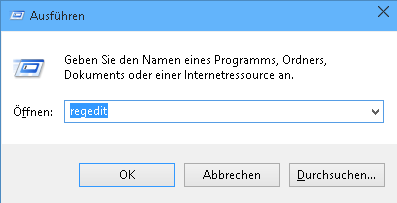
Klicken Sie nacheinander auf: HKEY_CURRENT_USER\Control Panel\Desktop
Klicken Sie im doppelt im rechten Fenster auf den Eintrag AutoEndTasks und geben Sie unter Wert eine 1 ein
Sollten der Eintrag „AutoEndTasks“ nicht vorhanden seite, erstellen Sie es:
Klicken Sie mit der rechte Maustaste im rechte Fenster Hälfte und wählen Sie: Neu -> „DWORD-Wert (32bit)“
Vergeben Sie denn Namen AutoEndTasks
Öffnen Sie den neuen erstellten DWORD-Wert AutoEndTasks mit einem Doppelklick und gehen Sie unter Wert eine 1
Starten Sie Windows neu
Ab sofort fährt Windows herunter ohne nachfragen oder wieder neu zu starten


